

|
办公软件是指可以进行文字处理、表格制作、幻灯片制作、图形图像处理、简单数据库的处理等方面工作的软件。目前办公软件朝着操作简单化,功能细化等方向发展。办公软件的应用范围很广,大到社会统计,小到会议记录,数字化的办公,离不开办公软件的鼎力协助。另外,政府用的电子政务,税务用的税务系统,企业用的协同办公软件,这些都属于办公软件。 我们的文章排版也是如此,只有当你的界面排版干净整洁时,才有让人阅读下去的欲望。那么现在问题来了,如何在排版中快速自动生成目录?简单一招,为你排忧解难。 过程如下: 1.将有明确分类的文档进行打开,不能一整篇都没有小标题哦!否则是无法操作的。 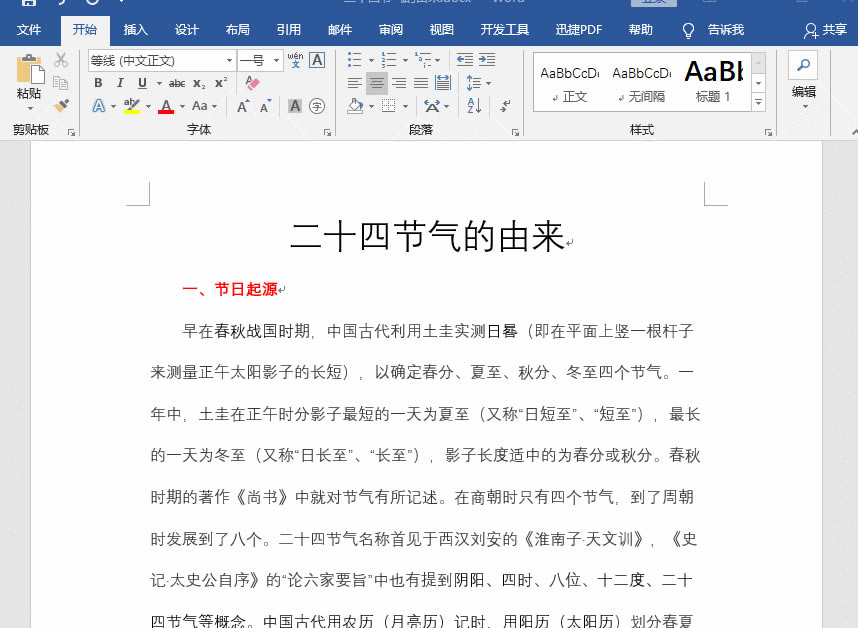 2.点击【开始】--【样式】--【选择标题样式】,记住,每一个都是需要设置的。 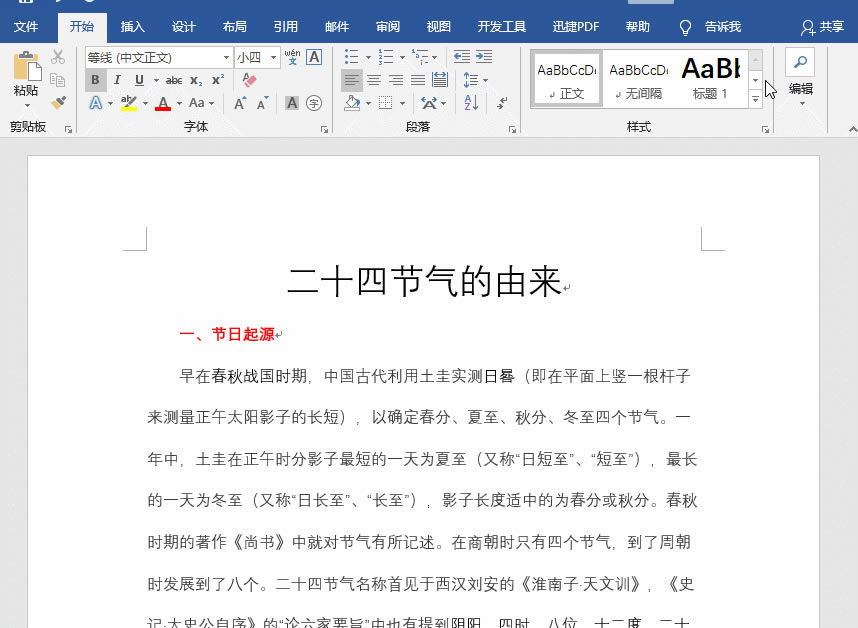 3.点击【插入】--【页码】--【页面底端】,选择页码即可。 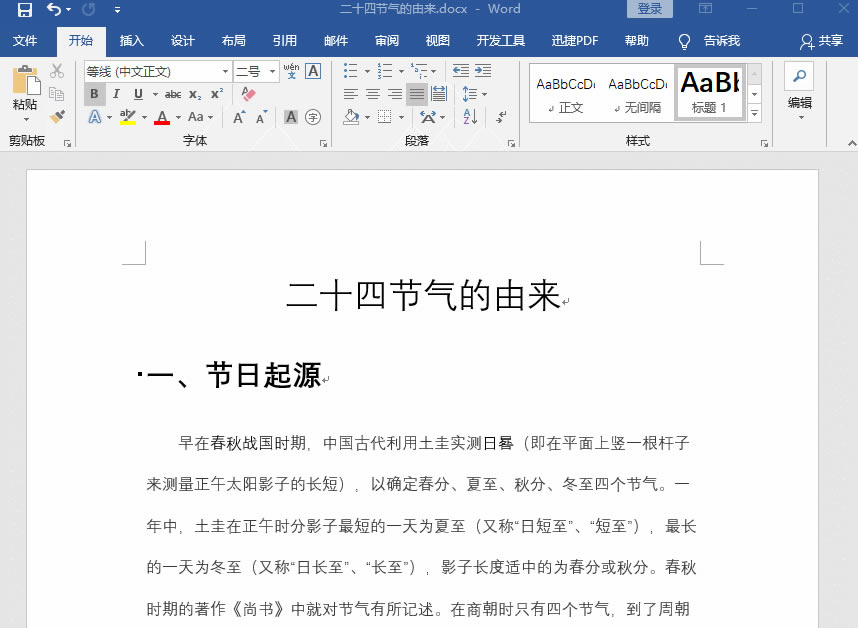 4.这一步就是自动生成目录了,在文章的末尾,点击【引用】--【目录】--【自动目录1/2】,一定不要选择手动目录,否则是无法自动生成的啦。  Office办公软件是办公的第一选择,这个地球人都知道。 |
温馨提示:喜欢本站的话,请收藏一下本站!